The GIMP applicatie is open source software voor beeldbewerking dat is een gratis alternatief voor Adobe Photoshop en andere, commerciële toepassingen. Zoals met alle software onder licentie van de GNU GPL, het is volledig gratis te downloaden, te gebruiken, te delen met anderen (verdelen), en aan te passen. Zijn naam is een acroniem voor "GNU Image Manipulation Program". Vele krachtige functies die beschikbaar zijn in Photoshop en andere commerciële beeldbewerking toepassingen zijn ook beschikbaar in dit gratis pakket.
GIMP is alom gekend voor Linux-gebruikers, maar vaak geen onderdeel van de woordenschat van een Windows-gebruiker. Deze gids zal zich richten op het installeren van GIMP voor Windows. Het proces is eenvoudig, en de onderstaande stappen zal u door elk onderdeel.
Stappen
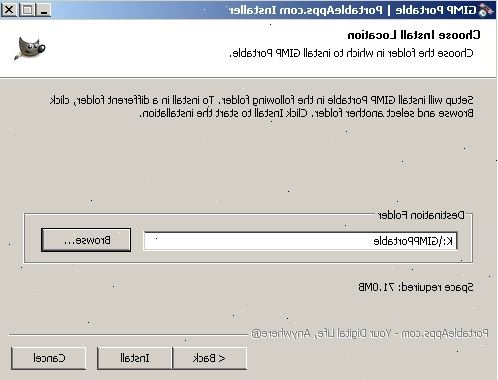
- 1Download GIMP en opslaan op een willekeurige locatie op de computer (onthoud deze locatie). Bijvoorbeeld, de desktop is een goede plek voor tijdelijke bestanden. Het is beschikbaar vanaf GIMP's download pagina op of
- 2Voer het installatieprogramma - (gimp-help-2-2.6.11-en-setup exe.) Van de plaats waar u de download opgeslagen. Dubbelklik op dit bestand om het te lanceren. Elk bestand met een 'exe' achtervoegsel is een uitvoerbaar. Houd er rekening mee dat de "en" in deze naam bestanden verwijst naar de Engels versie van dit programma, er zijn andere talen beschikbaar. Merk op dat het versienummer, in dit voorbeeld -2-2.6.11, misschien omdat dit how-to geschreven veranderd.
- 3Beantwoord de vragen van de installateur. Dit is een reeks typische installateur vragen. Alle van de standaard selecties werkt prima, maar voor gebruikers die een beetje meer controle wilt, volgt u de volgende stappen:
- Klik op "Next" om te bevestigen dat je niet bezig met andere applicaties. Voel je vrij om dingen, zoals een internet browser (dwz: dit artikel) hebben geopend. Toepassingen die kunnen interfereren met de installatie van GIMP zijn GTK + gebaseerde programma's, en alle andere installateurs die op hetzelfde moment.
- Klik op "Next" te stemmen met de GNU GPL.
- Klik op "Customize" voor meer controle over uw installatie. Indien gewenst, kunt u klikken op "Nu installeren" in plaats van een standaard installatie. De volgende stappen hebben betrekking op een aangepaste installatie.
- Kies je installatie map, of laat het alleen om de standaard te kiezen: map "C \ Program Files \ GIMP-2.0". Klik op "Next".
- Een "Volledige installatie" zal alles wat nodig is voor de GIMP (inclusief GTK +) installeren, maar zal de GIMP Python extensie niet installeren. Als u al een actuele versie van GTK + geïnstalleerd, of wilt u uw eigen keuzes te maken, kiest u "Aangepaste installatie". Klik op "Next".
- De bestandskoppelingen worden getoond met standaard selecties. Deze stellen bestanden geassocieerd met GIMP, wat betekent dat als je 'lancering' een van deze bestanden in de toekomst, zal het openen met GIMP standaard-of uitschakelen. Breng de gewenste wijzigingen hier en klik op 'Next'.
- U wordt gevraagd of u wilt een Start Menu Folder voor Windows te creëren. Dit zal een programma map en snelkoppelingen die is toegevoegd aan het menu Start (: "Programma's" of "Alle Programma's" dwz) zijn. Maak uw keuze, hernoem het als je wilt, en klik op 'Next'.
- Twee meer selectievakjes verschijnt de vraag of u wilt een pictogram op het bureaublad en een snelle lancering icoon te creëren. De quick launch icoon wordt geplaatst op de quick launch werkbalk, die standaard verborgen is voor een nieuwe Windows-installatie. Maak de gewenste selecties en klik op 'Next'.
- Controleer uw selecties in deze volgende tekstvak en klik op 'Install'.
- 4Lanceren GIMP. Wanneer de installatie is voltooid, kunt u de mogelijkheid om GIMP te lanceren voor de eerste keer.
Waarschuwingen
- Heb GIMP niet downloaden van een bron niet gelinkt vanaf de officiële GIMP voor Windows projectwebsite gimp-win.sourceforge.net. Er zijn verschillende andere sites verspreiden GIMP, maar bundelen met adware of andere onaangename verrassingen.
